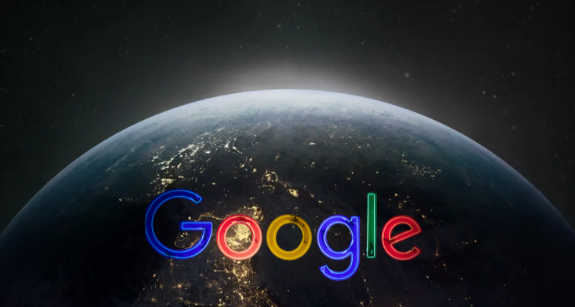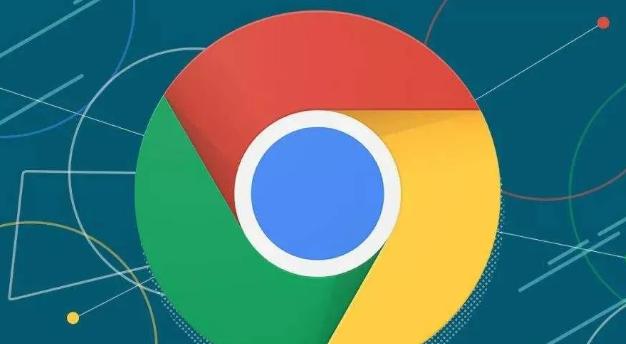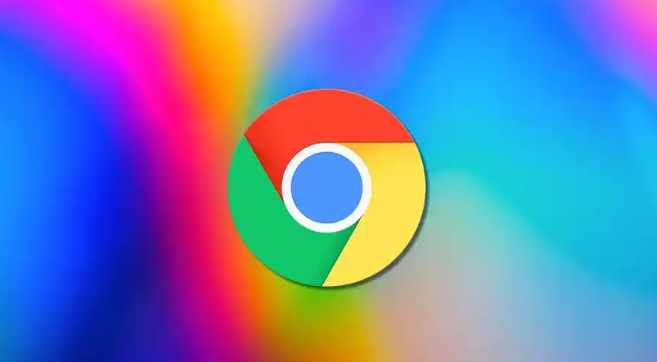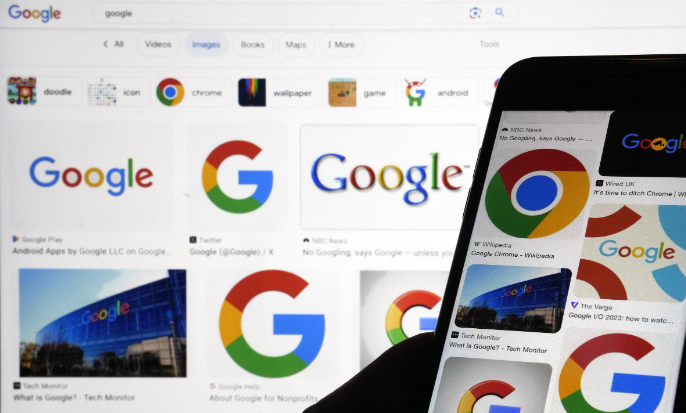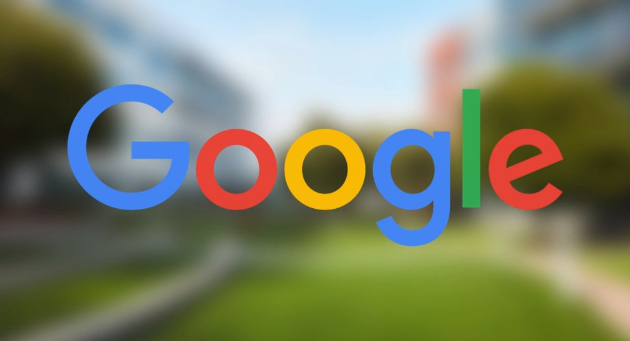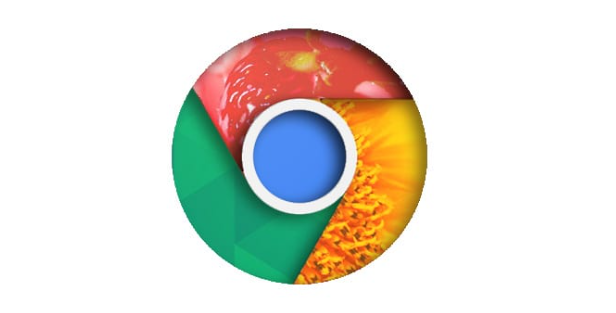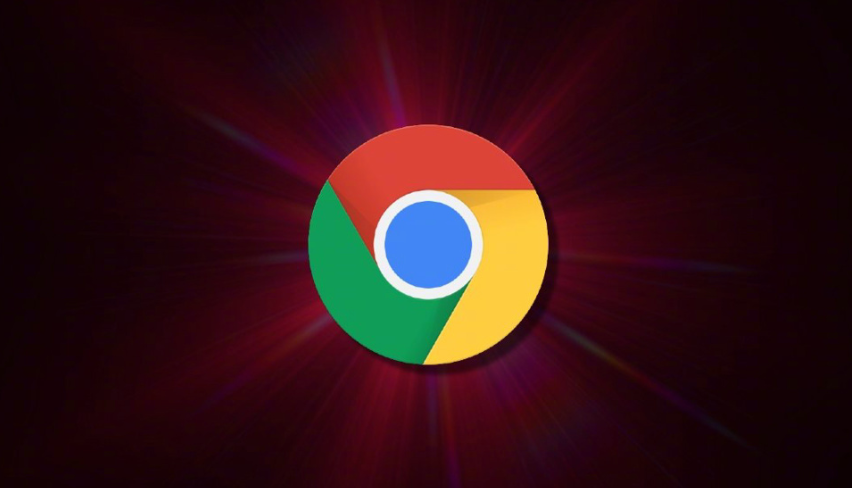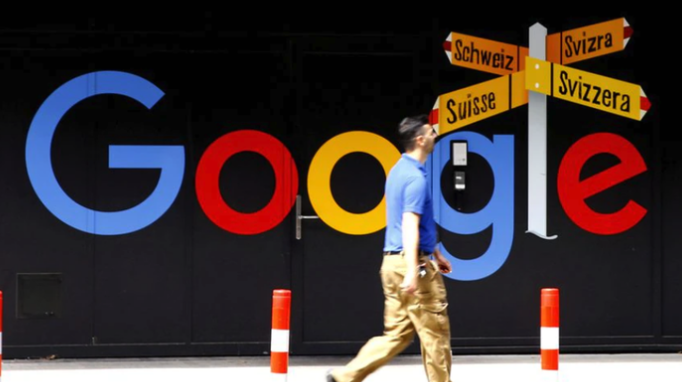教程详情
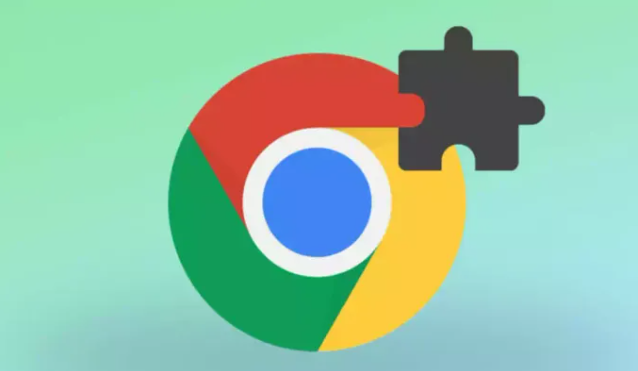
以下是一些常见的谷歌浏览器插件网页卡顿排查方法及相关插件介绍:
1. 通过浏览器任务管理器排查:当遇到Chrome页面卡顿时,可按`Shift + Esc`组合键打开任务管理器,查看哪些进程或扩展程序占用系统资源过多。若发现某个插件对应的进程占用CPU或内存过高,可能就是导致卡顿的原因之一。例如,一些具有复杂功能或需要实时运行脚本的插件,如某些视频下载插件、网页游戏插件等,可能会在运行时占用大量资源。
2. 禁用不必要的插件:点击浏览器右上角的三个点,选择“更多工具”,再点击“扩展程序”。在扩展程序页面中,能看到所有已安装的插件,将不常用或者非必要的插件取消勾选,这样可以减少插件对浏览器性能的影响,从而缓解卡顿现象。比如,一些长期未使用的主题插件、天气插件等,在不需要时可以暂时禁用。
3. 检查插件冲突:如果某个插件导致浏览器出现问题,可以尝试暂时禁用该插件,以排查是否是插件引起的故障。因为新安装的插件更有可能与已有的插件或浏览器本身产生冲突。若禁用后卡顿问题消失,再次启用时问题又出现,那么很可能是该插件与其他插件或浏览器存在兼容性问题。例如,某些广告拦截插件与特定的网页脚本插件可能会产生冲突。
4. 查看浏览器控制台错误信息:按`F12`键或右键点击页面选择“检查”打开开发者工具,切换到“Console”面板,查看是否有与插件相关的错误提示。这些错误信息可能会帮助确定是哪个插件出现了问题以及问题的大致原因。比如,可能会有插件脚本报错、资源加载失败等提示。
总的来说,通过以上步骤,您可以轻松掌握谷歌浏览器插件网页卡顿排查插件的相关信息,并利用这些信息来快速定位和解决问题,从而确保浏览体验的顺畅和高效。